[Switch] TUTO - Lancer des payloads avec Fusée Gelée Launcher
Warning: Undefined variable $accordionid in /home4/custp/v1.customprotocol.com/wp-content/themes/flavor/functions/shortcodes/toggles.php on line 101
Warning: Undefined variable $parent in /home4/custp/v1.customprotocol.com/wp-content/themes/flavor/functions/shortcodes/toggles.php on line 119
Warning: Undefined array key "expanded" in /home4/custp/v1.customprotocol.com/wp-content/themes/flavor/functions/shortcodes/toggles.php on line 123
Warning: Undefined variable $parent in /home4/custp/v1.customprotocol.com/wp-content/themes/flavor/functions/shortcodes/toggles.php on line 119
Warning: Undefined array key "expanded" in /home4/custp/v1.customprotocol.com/wp-content/themes/flavor/functions/shortcodes/toggles.php on line 123
Warning: Undefined variable $parent in /home4/custp/v1.customprotocol.com/wp-content/themes/flavor/functions/shortcodes/toggles.php on line 119
Warning: Undefined array key "expanded" in /home4/custp/v1.customprotocol.com/wp-content/themes/flavor/functions/shortcodes/toggles.php on line 123
Warning: Undefined variable $accordionid in /home4/custp/v1.customprotocol.com/wp-content/themes/flavor/functions/shortcodes/toggles.php on line 101
Warning: Undefined variable $parent in /home4/custp/v1.customprotocol.com/wp-content/themes/flavor/functions/shortcodes/toggles.php on line 119
Warning: Undefined array key "expanded" in /home4/custp/v1.customprotocol.com/wp-content/themes/flavor/functions/shortcodes/toggles.php on line 123
Warning: Undefined variable $parent in /home4/custp/v1.customprotocol.com/wp-content/themes/flavor/functions/shortcodes/toggles.php on line 119
Warning: Undefined array key "expanded" in /home4/custp/v1.customprotocol.com/wp-content/themes/flavor/functions/shortcodes/toggles.php on line 123
Warning: Undefined variable $accordionid in /home4/custp/v1.customprotocol.com/wp-content/themes/flavor/functions/shortcodes/toggles.php on line 101
Warning: Undefined variable $parent in /home4/custp/v1.customprotocol.com/wp-content/themes/flavor/functions/shortcodes/toggles.php on line 119
Warning: Undefined array key "expanded" in /home4/custp/v1.customprotocol.com/wp-content/themes/flavor/functions/shortcodes/toggles.php on line 123
Warning: Undefined variable $parent in /home4/custp/v1.customprotocol.com/wp-content/themes/flavor/functions/shortcodes/toggles.php on line 119
Warning: Undefined array key "expanded" in /home4/custp/v1.customprotocol.com/wp-content/themes/flavor/functions/shortcodes/toggles.php on line 123
Warning: Undefined variable $accordionid in /home4/custp/v1.customprotocol.com/wp-content/themes/flavor/functions/shortcodes/toggles.php on line 101
Warning: Undefined variable $parent in /home4/custp/v1.customprotocol.com/wp-content/themes/flavor/functions/shortcodes/toggles.php on line 119
Warning: Undefined variable $parent in /home4/custp/v1.customprotocol.com/wp-content/themes/flavor/functions/shortcodes/toggles.php on line 119
Warning: Undefined array key "expanded" in /home4/custp/v1.customprotocol.com/wp-content/themes/flavor/functions/shortcodes/toggles.php on line 123
Warning: Undefined variable $accordionid in /home4/custp/v1.customprotocol.com/wp-content/themes/flavor/functions/shortcodes/toggles.php on line 101
Warning: Undefined variable $parent in /home4/custp/v1.customprotocol.com/wp-content/themes/flavor/functions/shortcodes/toggles.php on line 119
Warning: Undefined variable $parent in /home4/custp/v1.customprotocol.com/wp-content/themes/flavor/functions/shortcodes/toggles.php on line 119
Warning: Undefined array key "expanded" in /home4/custp/v1.customprotocol.com/wp-content/themes/flavor/functions/shortcodes/toggles.php on line 123
Il y a quelques semaines, un leak a provoqué la mise en ligne publique de Fusée Launcher, un petit programme permettant le lancement de payloads via l’exploit Fusée Gelée, par la Team ReSwitched et ktemkin. Découvrez grâce à ce tutoriel court, simple et accessible comment l’utiliser !
Pré-requis de base
- Une Nintendo Switch, si possible achetée avant le 23 avril 2018 ;
- Un câble USB type C pour connecter votre Switch à votre appareil.
Avant de commencer ce tutoriel, il est impératif d’avoir
- activé le mode RCM/Recovery de votre console (tuto disponible ici) ;
- connecté cette dernière à votre appareil favori sur un port USB 3.0.
Guide
Sélectionnez votre appareil ou votre système d’exploitation parmi la liste ci-dessous :
Pré-requis (pour Windows)
Téléchargez TegraRcmSmash sur le site officiel de l’auteur.

TegraRcmSmash, par Rajkosto
Lien miroir
Créez quelque part sur votre ordinateur un dossier « TegraRcmSmash » (vous pouvez lui donner le nom de son choix), et extrayez à l’intérieur de ce dernier le contenu de l’archive fraîchement téléchargée.
Selon l’architecture de votre processeur, ouvrez le dossier « Win32 » si elle est 32 bits ou le dossier « x64 » si elle est 64 bits. Vous pouvez facilement trouver cette donnée en cherchant dans vos « Informations système ».
Téléchargez ensuite l’exécutable de Zadig, un installateur de pilotes.

Zadig, installateur de pilote
Lien miroir
Lancez le fichier exécutable que vous venez de télécharger.
Utilisation
Vérifiez que l’option « List All Devices » dans l’onglet « Options » est cochée.
Sélectionnez ensuite sur la liste défilante au centre l’appareil nommé « APX ». Le gros bouton à droite devrait désormais afficher « Install Driver » (et non « Replace Driver »).
Justement, en haut de ce gros bouton se situe un champ vous permettant de sélectionner à l’aide des boutons « Haut » ou « Bas » à droite le pilote de votre choix. Cliquez sur ces derniers jusqu’à voir apparaître « libusbK (v3.0.7.0) ».
Après avoir effectué un dernier contrôle en prenant en modèle la capture d’écran ci-dessus, vous pouvez cliquer sur le gros bouton « Install Driver ». ;)
Lancement de payload
Tout est maintenant prêt ! Il ne vous reste plus qu’à glisser-déposer un payload sur le fichier exécutable qui se trouve dans votre répertoire TegraRcmSmash !
Exemple
Vous avez certainement envie de tester si tout fonctionne bien avec un payload de test. Ça tombe bien, ktemkin a pensé à vous ! Téléchargez donc son payload de test.

Payload de test, par ktemkin
Lien miroir
Vous avez bien retenu la leçon de tout à l’heure ? 😛 Oui, c’est cela, il suffit de glisser le fichier que vous venez de télécharger sur l’exécutable de TegraRcmSmash ! 😀
Pré-requis (pour Linux)
Il vous suffit de commencer par télécharger ou cloner le répertoire de Fusée Launcher.
Accédez au dépôt via votre terminal préféré. Assurez-vous d’avoir Python 3 sur votre système, sinon installez-le.
sudo apt-get install python3.6
sudo apt-get install software-properties-common sudo add-apt-repository ppa:deadsnakes/ppa sudo apt-get update sudo apt-get install python3.6
sudo dnf install python3
Vérifiez aussi que vous disposez de la bibliothèque libusb.
sudo apt-get -y install libusb-1.0-0-dev
sudo dnf install libusb-1.0-0-devel
Il vous faut également le gestionnaire de paquets pip.
sudo apt-get -y install python3-pip
sudo dnf install python3-pip
Et enfin, le paquet pyusb.
sudo pip3 install pyusb
Utilisation
Et voilà, tout est prêt pour lancer un payload sur votre Switch ! Il vous suffit d’exécuter cette commande, en remplacer {payload} par le chemin menant vers le payload que vous souhaitez charger.
sudo python3 ./fusee-launcher.py {payload}
Exemple
Vous avez certainement envie de tester si tout fonctionne bien avec un payload de test. Ça tombe bien, ktemkin a pensé à vous ! Téléchargez donc son payload de test.
wget misc.ktemkin.com/fusee.bin
wget fusee.hackergen.com/fusee.bin
Et lancez la commande suivante :
sudo python3 ./fusee-launcher.py fusee.bin
Pré-requis (pour Mac)
Il vous suffit de commencer par télécharger ou cloner le répertoire de Fusée Launcher.
Accédez au dépôt via votre terminal préféré. Assurez-vous d’avoir Python 3 sur votre système, sinon installez-le.
brew install python3
Vérifiez aussi que vous disposez de la bibliothèque libusb.
brew install libusb-compat
Et enfin, le paquet pyusb.
pip3 install pyusb
Utilisation
Et voilà, tout est prêt pour lancer un payload sur votre Switch ! Il vous suffit d’exécuter cette commande, en remplacer {payload} par le chemin menant vers le payload que vous souhaitez charger.
sudo python3 ./fusee-launcher.py {payload}
Exemple
Vous avez certainement envie de tester si tout fonctionne bien avec un payload de test. Ça tombe bien, ktemkin a pensé à vous ! Téléchargez donc son payload de test.
wget misc.ktemkin.com/fusee.bin
wget fusee.hackergen.com/fusee.bin
Et lancez la commande suivante :
sudo python3 ./fusee-launcher.py fusee.bin
Tadaa ! Votre Switch devrait normalement afficher une jolie fusée en ASCII art ainsi que des informations sur ses fusibles et son IROM (?) protégé !
? #Switch
Le tuto arrive bientôt ? pic.twitter.com/yptXHzu16w
— Custom Protocol (@CustomProtocol) 8 mai 2018
C’est la fin de ce tutoriel, j’espère qu’il vous aura aidé ! 🙂 Comme toujours, n’hésitez pas à laisser un commentaire si vous souhaitez poser une question, exposer un problème, conseiller quelque chose ou tout simplement nous remercier ! <3
Bon hack !
Wirus
Un virus (étonnamment) gentil, qui ne demande qu'à faire plaisir aux gens ! Et hacker ses consoles, accessoirement...- "bonjour jexplique mon probleme jai effectuer un downgrade 3.73 vers 3.65 sur psvita avec hen2 et moduro mai..." - will11160
- "bonjour j'ai un probleme j'arrive pas a un installer CMA (l'assista,t de gestionnare de contenu ps vita) ..." - juju
- "Hello I am so delighted I found your blog page, I really found you by error, while I was browsing on Digg ..." - Owen
- "Un grand merci pour cette traduction d'excellente qualité. Nintendo n'aurait pas fait mieux ! Vous êtes gén..." - Bastien64x
- "Bonjour ! Désolé pour ce retard, j'espère que tu as pu régler ton problème entre-temps, si ce n'est pas le ..." - Wirus
- "[…] grand nom de la scène hack PSP surtout connu pour son PRO Online, ainsi que noname120, ..." - [PSP] God Eater 2 : un petit patch de traductio...
- "[…] cette nouvelle monture et voir si elle est à la hauteur de nos espérances, car souvenez-vous que ..." - [PSP] [Vita] Le shell CyanogenMod passe en vers...
- "[…] vous en avions déjà parlé, CyanogenMod est un shell PSP développé par Joel16 arborant l..." - [PSP] [Vita] Le shell CyanogenMod passe en vers...
- "[…] Instructions disponibles iciHomebrew non signé CyanogenMod […]" - [PSP] CyanogenMod passe à Android Lollipop - Cu...
- "[…] Pour pouvoir installer le plugin, suivez notre tutoriel : TUTO – Comment installer des plugins ?...." - [PSP] CXMB devient rétro-compatible ! - Custom ...






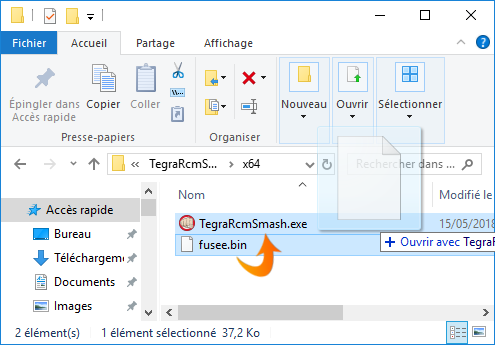

![[Switch] TUTO - Switch Lan Play, ou comment jouer en ligne avec une console bannie](https://v1.customprotocol.com/medias/2019/02/switch-lan-play-gui-65x65.png)
![[Switch] Bientôt la possibilité de faire tourner Android sur sa Nintendo Switch ?](https://v1.customprotocol.com/medias/2019/02/android-sur-switch-pour-bientot-photo-par-langer_hans-65x65.png)
![[Switch] TUTO - Utiliser ChoixduJourNX pour downgrader/upgrader votre firmware !](https://v1.customprotocol.com/medias/2018/12/phase-finale-65x65.jpg)
![[MàJ] [Switch] La version 6.2 est disponible : que s’est-il passé avec les Custom Firmwares ?](https://v1.customprotocol.com/medias/2018/11/nintendo-switch-firmware-officielle-6.2-sortie-nouveautes-hack-65x65.png)
![[Switch] TUTO - Convertir et installer un backup XCI en NSP avec 4NXCI et Tinfoil](https://v1.customprotocol.com/medias/2018/10/tuto-nintendo-switch-convertir-backups-copies-jeux-xci-nsp-avec-4nxci-puis-installer-avec-tinfoil-vignette-65x65.png)
![[Switch] SciresM partage quelques nouvelles mises à jour d’Atmosphère](https://v1.customprotocol.com/medias/2018/10/atmosphere-custom-firmware-pour-switch-mise-a-jour-update-illustration-65x65.png)
![[3DS] [2DS] TUTO – Lancer des homebrews via le Homebrew Menu](https://v1.customprotocol.com/medias/2019/08/3ds-tuto-commencer-lancer-homebrews-homebrew-menu-launcher-65x65.png)
![[3DS] [2DS] TUTO – Installer Bootstrap9 grâce à Fredtool en version 11.10](https://v1.customprotocol.com/medias/2018/11/3ds-guide-complet-hack-boot9hax-boot9strap-vignette-par-windvern-65x65.png)
![[3DS] [2DS] TUTO - Utiliser l’exploit BannerBomb3 pour obtenir un dump DSiWare](https://v1.customprotocol.com/medias/2019/08/bannerbomb3-tuto-vignette-65x65.png)
![[3DS] [2DS] TUTO – Obtenir sa clé « movable.sed » de chiffrage DSiWare via Seedminer](https://v1.customprotocol.com/medias/2019/08/seedminer-comment-generer-movable.sed-id0-vignette-65x65.png)
![[Vita] Firmware 3.71 : et un nouveau firmware inutile, un !](https://v1.customprotocol.com/medias/2019/07/ps-vita-mise-a-jour-update-firmware-officiel-3.71-65x65.png)





